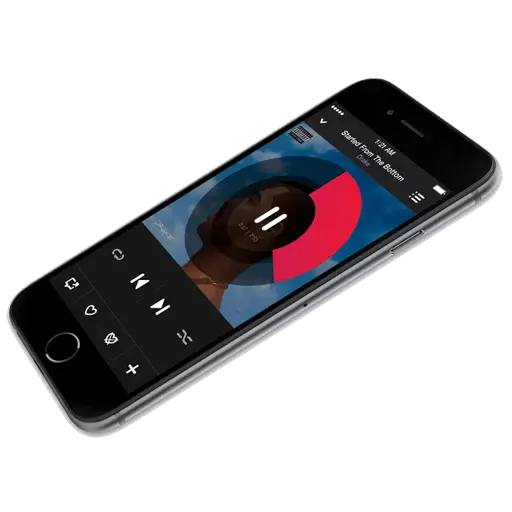
ଯଦି ଆପଣ ଆଇଫୋନ୍ ରେ ଏକ କମ୍ପ୍ୟୁଟରରୁ ମ୍ୟୁଜିକ୍ ପକାଇବାକୁ ଆବଶ୍ୟକ କରନ୍ତି, ତେବେ କମ୍ପ୍ୟୁଟରରେ ସଂସ୍ଥାପିତ ପ୍ରୋଗ୍ରାମ୍ ବିନା ଏହି ଆଇଟ୍ୟୁନ୍ସ ପ୍ରୋଗ୍ରାମ୍ ବିନା, କର ନାହିଁ | ଏହି କଥାଟି ହେଉଛି ଏହି ମିଡିଆକମ୍ବିନ ମାଧ୍ୟମରେ (ଅନ୍ତତ, ଯଦି ଆମେ ସରକାରୀ ପଦ୍ଧତିଗୁଡ଼ିକ ବିଷୟରେ କହିବା), ତୁମେ ତୁମର ଗ୍ୟାଜେଟକୁ କପି କରିବା ସହିତ ଏକ କମ୍ପ୍ୟୁଟରରୁ ଆପୁଲ-ଉପକରଣଗୁଡ଼ିକୁ ପରିଚାଳନା କରିପାରିବ |
ଆଇଟ୍ୟୁନ୍ସ ମାଧ୍ୟମରେ ଆଇଫୋନ୍ ଉପରେ ସଙ୍ଗୀତ ପକାଇବା ପାଇଁ, ଆଇଟ୍ୟୁନ୍ସ ସଂସ୍ଥାପିତ ପ୍ରୋଗ୍ରାମ, ଏକ USB କେବୁଲ, ଏବଂ ଆପଲ୍ ଗ୍ୟାଜେଟ୍ ନିଜେ ସହିତ ଏକ କମ୍ପ୍ୟୁଟର ଦରକାର |
ITunes ମାଧ୍ୟମରେ ଆଇଫୋନରେ କିପରି ସଙ୍ଗୀତ ଅପଲୋଡ୍ କରିବେ |
- ଆଇଟ୍ୟୁନ୍ସ ପ୍ରୋଗ୍ରାମ୍ ଚଲାନ୍ତୁ | ଯଦି ଏହି କାର୍ଯ୍ୟକ୍ରମରେ ଆପଣଙ୍କର କ music ଣସି ସଂଗୀତ ନାହିଁ, ତେବେ ଆପଣଙ୍କୁ ଏହାକୁ କମ୍ପ୍ୟୁଟରରେ କମ୍ପ୍ୟୁଟରରୁ ଯୋଡିବାକୁ ପଡିବ |
ସମସ୍ତ ସଂଗୀତର ସିଙ୍କ୍ରୋନାଇଜେସନ୍ |
ଆଇଟମ୍ ନିକଟରେ ଏକ ବିନ୍ଦୁ ସଂସ୍ଥାପନ କରନ୍ତୁ | "ସମସ୍ତ ମିଡିଆ" ଏବଂ ତାପରେ ବଟନ୍ ଉପରେ କ୍ଲିକ୍ କରନ୍ତୁ | "ପ୍ରୟୋଗ".
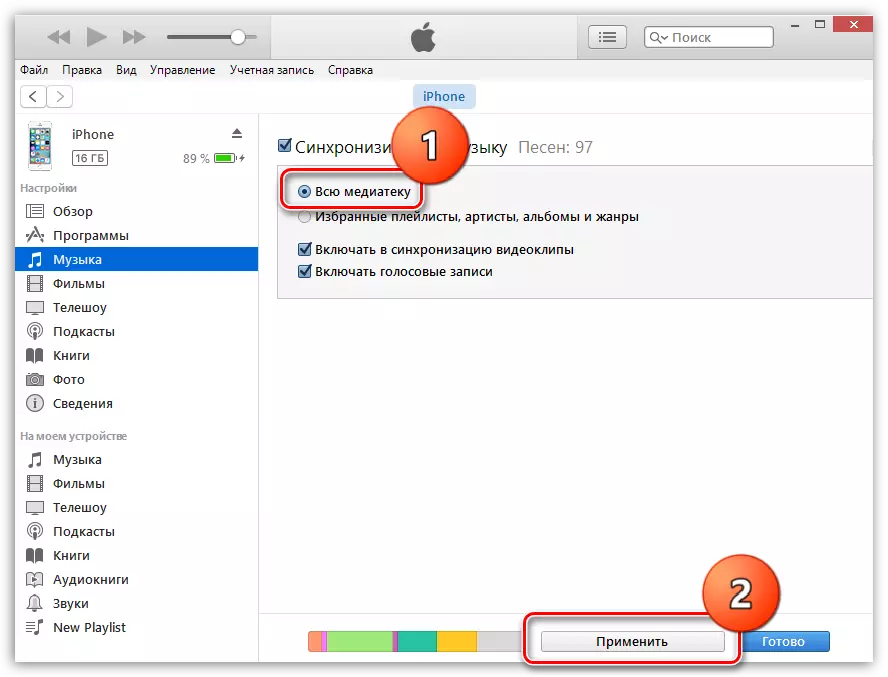
ସିଙ୍କ୍ରୋନାଇଜେସନ୍ ପ୍ରଣାଳୀ ସଂପୂର୍ଣ୍ଣ କରିବାକୁ ଅପେକ୍ଷା କରନ୍ତୁ |
ବ୍ୟକ୍ତିଗତ ପ୍ଲେଲିଷ୍ଟର ସିଙ୍କ୍ରୋନାଇଜେସନ୍ |
ଏକ ଆରମ୍ଭ ପାଇଁ, ଏକ ପ୍ଲେଲିଷ୍ଟ କ'ଣ, ଏବଂ ଏହାକୁ କିପରି ସୃଷ୍ଟି କରିବେ ବିଷୟରେ କିଛି ଶବ୍ଦ | ଇଟୁଡ଼ିଆରେ ଥିବା ପ୍ଲାସବାଦୀ ଅଲଗା ସଂଗୀତ ସଂଗ୍ରହ ଯାହାକି ଅସଂଧାରଣର ଲାଇବ୍ରେରୀ ପରିମାଣ ଏବଂ ବିଭିନ୍ନ ସମୟ ପାଇଁ ନିରପେକ୍ଷ ଭାବରେ ସୃଷ୍ଟି ହୋଇପାରିବ | ପ୍ରତ୍ୟେକ ପରିବାର ସଦସ୍ୟଙ୍କ ପାଇଁ ସଂଗୀତ, କାର୍ଯ୍ୟ ପାଇଁ ସଂଗୀତ, ପ୍ରତ୍ୟେକ ପରିବାର ସଦସ୍ୟଙ୍କ ପାଇଁ ସଂଗୀତ, ପ୍ରତ୍ୟେକ ପରିବାରର ସଂଗୀତ | (ଯଦି ପରିବାରରେ ଅନେକ ଆପଲ୍ ଗ୍ୟାଜେଟ୍), ଇତ୍ୟାଦି |
- Itunes ରେ ଏକ ପ୍ଲେଲିଷ୍ଟ ସୃଷ୍ଟି କରିବାକୁ, ତୁମର ଆଇଫୋନ୍ କଣ୍ଟ୍ରୋଲ୍ ମେନୁରେ ବାହାରିବା ପାଇଁ "ପିଠି" ବଟନ୍ ଉପରେ ଆଇଟ୍ୟୁନ୍ ର ଉପର ଡାହାଣ କୋଣରେ କ୍ଲିକ୍ କର |
- ଆଇଟ୍ୟୁଜ୍ ୱିଣ୍ଡୋର ଶୀର୍ଷ ଅଞ୍ଚଳରେ, ଟ୍ୟାବ୍ ଖୋଲନ୍ତୁ | "ସଙ୍ଗୀତ" ଏବଂ ବାମ ପାର୍ଶ୍ୱରେ, ଉଦାହରଣ ସ୍ୱରୂପ, "ଗୀତଗୁଡିକ" ଆଇଟ୍ୟୁନ୍ସରେ ଯୋଡି ହୋଇଥିବା ଟ୍ରାକଗୁଡିକର ସମ୍ପୂର୍ଣ୍ଣ ତାଲିକା ଖୋଲିବାକୁ |
- CTRL କୀ ଧରି ରଖନ୍ତୁ ଏବଂ ସେହି ଟ୍ରାକଗୁଡ଼ିକୁ ହାଇଲାଇଟ୍ କରିବାକୁ ମାଉସ୍ ବନ୍ଦ କରନ୍ତୁ ଯାହା ଶେଷରେ ପ୍ଲେଲିଷ୍ଟ ପ୍ରବେଶ କରିବ | ହାଇଲାଇଟ୍ ହୋଇଥିବା ଟ୍ରାକ୍ ଉପରେ ଡାହାଣ ମାଉସ୍ ଅନୁସରଣ କରନ୍ତୁ ଏବଂ ପ୍ରଦର୍ଶିତ ପ୍ରସଙ୍ଗ ମେନୁରେ ଆଇଟମ୍ କୁ ଯାଆନ୍ତୁ | "ପ୍ଲେଲିଷ୍ଟରେ ଯୋଡନ୍ତୁ" - "ଏକ ନୂତନ ପ୍ଲେଲିଷ୍ଟ ସୃଷ୍ଟି କରନ୍ତୁ".
- ଆପଣଙ୍କ ଦ୍ୱାରା ସୃଷ୍ଟି ହୋଇଥିବା ପ୍ଲେଲିଷ୍ଟ ସ୍କ୍ରିନରେ ଦେଖାଯିବ | ସେମାନଙ୍କ ତାଲିକାରେ ନେଭିଗେଟ୍ କରିବା ସହଜ ହେବା ପାଇଁ, ବ୍ୟକ୍ତିଗତ ନାମ ସେଟ୍ କରିବାକୁ ପରାମର୍ଶ ଦିଆଯାଇଛି | ଏହା କରିବା ପାଇଁ, ମାଉସ୍ ବଟନ୍ ବଟନ୍, ପ୍ଲେ ଲିଷ୍ଟର ନାମକୁ କ୍ଲିକ୍ କରନ୍ତୁ, ଯାହା ପରେ ଆପଣଙ୍କୁ ଏକ ନୂତନ ନାମ ପରିଚିତ କରାଇବାକୁ କୁହାଯିବ | ଥରେ ଆପଣ ଏଣ୍ଟ୍ରି ସମାପ୍ତ କଲେ, ଏଣ୍ଟର୍ କୀ କ୍ଲିକ୍ କରନ୍ତୁ |
- ବର୍ତ୍ତମାନ ଆପଣ ସିଧାସଳଖ ପ୍ଲେ ଲିଷ୍ଟର କପି ପ୍ରକ୍ରିୟାକୁ ଯାଇପାରିବେ | ଏହା କରିବାକୁ, ଆଇଫୋନ୍ ଆଇକନ୍ ଉପରେ ଥିବା ଆଇଟ୍ୟୁନ୍ସ ଟପ୍ ଅଞ୍ଚଳରେ କ୍ଲିକ୍ କରନ୍ତୁ |
- ୱିଣ୍ଡୋର ବାମ ଅଞ୍ଚଳରେ, ଟ୍ୟାବକୁ ଯାଆନ୍ତୁ | "ସଙ୍ଗୀତ" , ଟିକ୍ ଆଇଟମ୍ | "ସଙ୍ଗୀତର ସିଙ୍କ୍ରୋନାଇଜ୍" ଏବଂ ପରବର୍ତ୍ତୀ ବାକ୍ସକୁ ଯାଞ୍ଚ କରନ୍ତୁ | "ପ୍ରିୟ ପ୍ଲେଲିଷ୍ଟ, କଳାକାର, ଆଲବମ୍ ଏବଂ ଧାରା".
- ନିମ୍ନରେ ପ୍ଲେଲିଷ୍ଟଗୁଡିକର ତାଲିକା ଦେଖାଯିବ, ଯେଉଁମାନଙ୍କ ମଧ୍ୟରେ ଆପଣ ସେହି ଲୋକମାନଙ୍କୁ ଚିହ୍ନିତ କରିବାକୁ ପଡିବ, ତାହା ଆଇଫୋନରେ କପି କରାଯିବ | ବଟନ୍ ଉପରେ କ୍ଲିକ୍ କରନ୍ତୁ | "ପ୍ରୟୋଗ" AYYYuns ମାଧ୍ୟମରେ ଆଇଫୋନରେ ସଙ୍ଗୀତ ସିଙ୍କ୍ରୋନାଇଜ୍ କରିବାକୁ |
- ସିଙ୍କ୍ରୋନାଇଜେସନ୍ ଶେଷ ପାଇଁ ଅପେକ୍ଷା କରନ୍ତୁ |
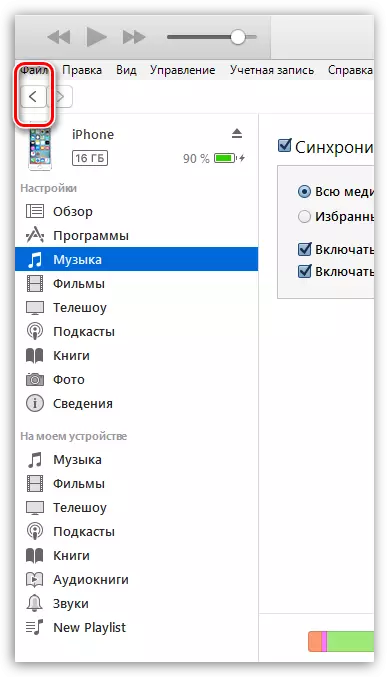
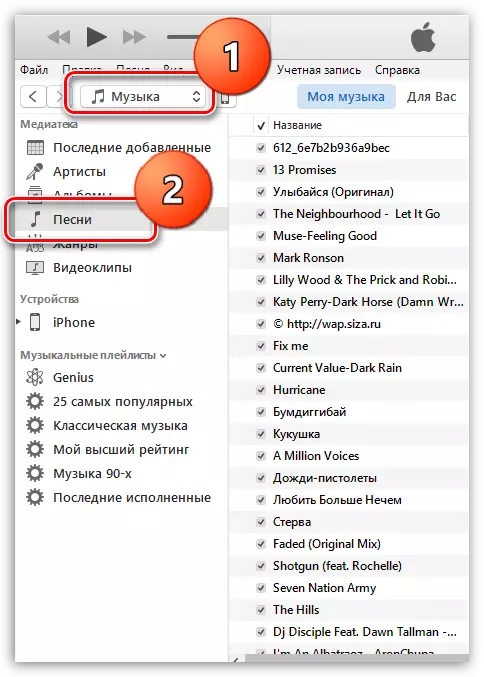
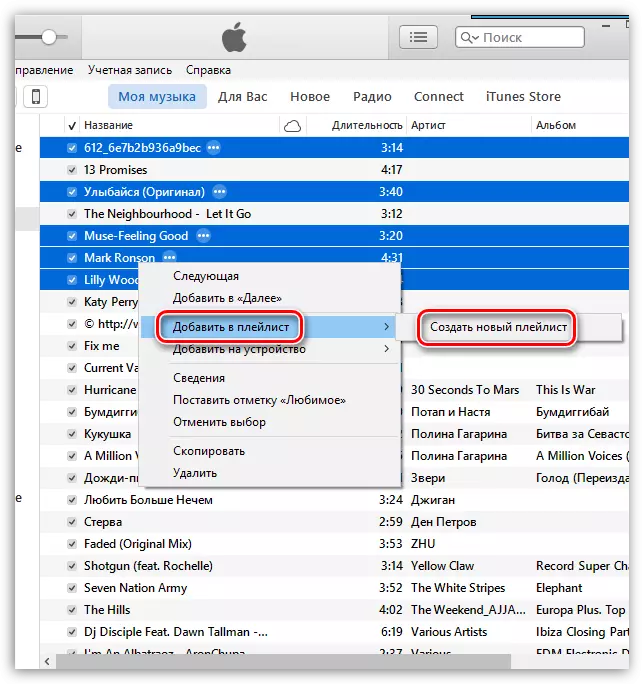
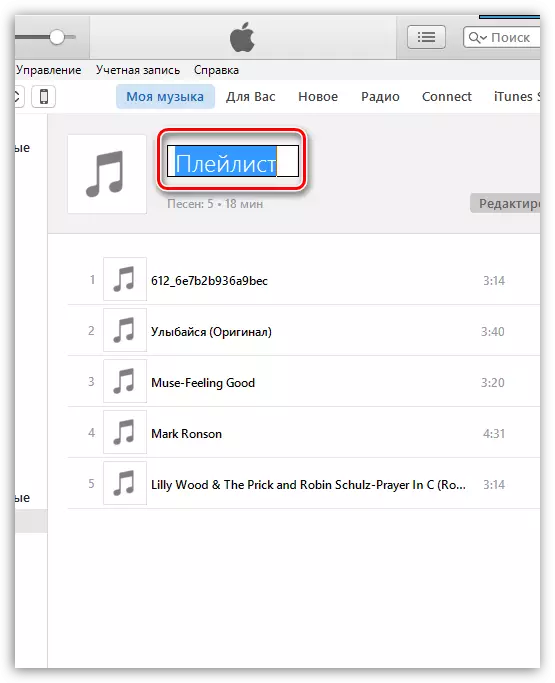

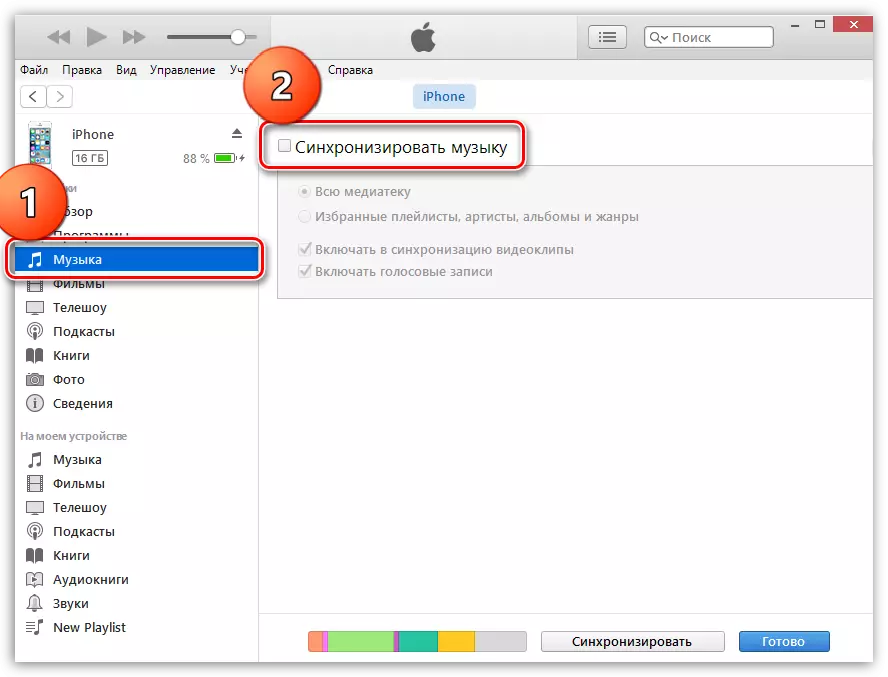
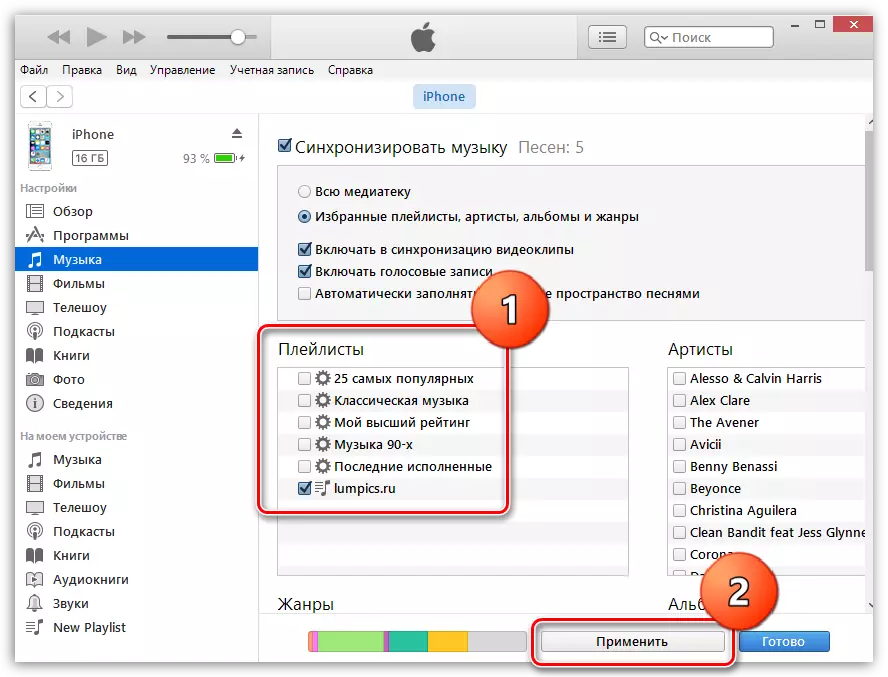
ପ୍ରଥମେ, ଏହା ମନେହୁଏ ଯେ ଆଇଫୋନରେ ମ୍ୟୁଜିକ୍ କପି କରିବା ଏକ ଜଟିଳ ପ୍ରକ୍ରିୟା | ବାସ୍ତବରେ, ଏହି ପଦ୍ଧତି ଆଇଟ୍ୟୁନ୍ସ ମିଡିଆ ଲାଇବ୍ରେରୀକୁ ସଂଗଠିତ କରିବା ଏବଂ ସଂଗୀତକକୁ ସଂଗଠିତ କରୁଥିବା ଏବଂ ସଂଗୀତକକୁ ସଂଗଠିତ କରିବା ପାଇଁ ବହୁ ଉନ୍ନତକୁ ବହୁତ ଭଲ ଅନୁମତି ଦେଇଥାଏ |
